Cum să remediați problema ecranului de încărcare infinit Skyrim?

Aflați metode eficiente pentru a rezolva problema frustrantă a ecranului de încărcare infinit Skyrims, asigurând o experiență de joc mai fluidă și neîntreruptă.
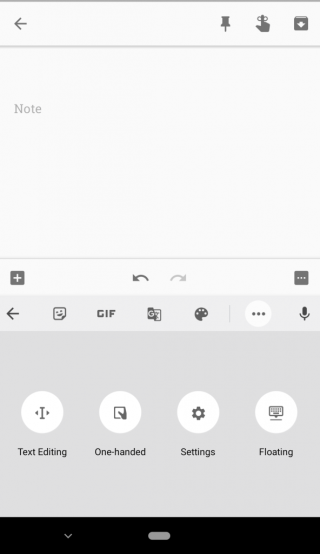
Gboard este tastatura software Google pentru dispozitivele Android. Gboard-ul vine cu o mulțime de opțiuni de personalizare, cum ar fi capacitatea de a schimba fundalul, dimensiunea, culoarea și multe altele. De asemenea, are o mulțime de funcții, inclusiv glisare, integrare de căutare Google, căutare GIF, corectare automată, ceea ce îl face popular printre aplicațiile de la tastatură.
Google a lansat noua versiune Gboard, versiunea 7.6, care a adăugat o nouă caracteristică: modul tastatură flotantă. Modul tastatură plutitoare facilitează tastarea pe telefon. Îl puteți trage din fereastra tastaturii și îl puteți plasa oriunde pe ecran, fie în colțul din stânga sus al ecranului, fie în partea de jos a ecranului.
Citeste si:-
Cele mai bune 13 comenzi rapide de la tastatură pentru Mac OS X Finder Știați că Mac OS Finder are câteva comenzi rapide de la tastatură? Le puteți folosi pentru a tăia trepte scurte în timp ce lucrați...
Google face în mod constant upgrade-uri și lansează actualizări pentru ca utilizatorii Android să rămână la Gboard. Tastatura plutitoare este o altă dintre aceste încercări. Acum, Gboard are atât de mult, încât utilizatorul ar putea fi confuz unde să acceseze funcții precum căutarea GIF, traducerea și multe altele.
Deci, în această postare, am enumerat cum să utilizați și să accesați tastatura plutitoare în Gboard.
Pași pentru a utiliza Gboard pe Google Keep
Pasul 1: Afișați tastatura Gboard.

Pasul 2: Localizați și atingeți pictograma G
Pasul 3: Localizați și faceți clic pe pictograma plutitoare

Pasul 4: Puteți trage tastatura în orice direcție și puteți conversa sau introduce tot ce doriți.
Citeste si:-
Cele mai bune 14 comenzi rapide de la tastatură pentru Mac pentru a accelera ... Căutați comenzi rapide de la tastatură pentru Mac pentru a accelera lucrurile pe MacBook sau desktop? În acest articol, am inclus...
Pași pentru a utiliza modul flotant al Gboard de la Google
Pasul 1: Accesați o aplicație Android care necesită un Gboard Google.
Pasul 2: navigați la pictograma G situată în partea stângă a benzii de sugestii. Puteți obține opțiuni pentru a insera autocolante, GIF, traduce text etc.
Pasul 3: Găsiți și atingeți pictograma cu trei puncte, din banda de sugestii.
Pasul 4: Acolo veți găsi opțiuni care ar putea fi adăugate la banda de sugestii pentru a pune mâna pe alte funcții.
Pasul 5: Găsiți și atingeți pictograma plutitoare.
Pasul 6: Dacă doriți să repoziționați tastatura plutitoare, atingeți lung „pictograma săgeată în patru direcții” situată sub tastatura plutitoare. De asemenea, puteți redimensiona Gboard atingând pictograma de mutare, apoi atingeți lung orice colț al casetei. Odată repoziționat, puteți bloca tastatura, trăgând-o în jos și eliberați-o.
Citeste si:-
Cel mai bun VPN gratuit pentru iPad și iPhone Citiți acest lucru pentru a afla despre ce este VPN, de ce ar trebui să fie folosit pe iPhone sau iPad și cum...
În acest fel, puteți utiliza tastatura plutitoare Gboard de la Google. Google a adăugat o mulțime de funcții la Gboard, inclusiv emoji-uri, opțiuni de formatare, text predictiv intuitiv Google care funcționează pe baza activității Google. Cu o tastatură plutitoare, tastarea poate deveni mai ușoară decât înainte! Dacă îți place să folosești aplicațiile Google și conținutul personalizat Google, atunci Gboard este o aplicație esențială de păstrat pe dispozitivul tău Android.
Aflați metode eficiente pentru a rezolva problema frustrantă a ecranului de încărcare infinit Skyrims, asigurând o experiență de joc mai fluidă și neîntreruptă.
Nu pot lucra brusc cu ecranul meu tactil pentru reclamație HID. Nu știu ce mi-a lovit computerul. Dacă ești tu, iată câteva remedieri.
Citiți acest ghid complet pentru a afla despre modalități utile de a înregistra seminarii web live pe computer. Am împărtășit cel mai bun software de înregistrare a webinarului și instrumente de înregistrare a ecranului superior și de captură video pentru Windows 10, 8, 7.
Ați făcut clic accidental pe butonul de încredere din fereastra pop-up care apare după conectarea iPhone-ului la un computer? Doriți să nu aveți încredere în acel computer? Apoi, parcurgeți articolul pentru a afla cum să nu aveți încredere în computerele pe care le-ați conectat anterior la iPhone.
Vrei să știi cum poți reda în flux Aquaman chiar dacă nu este disponibil în țara ta pentru streaming? Citiți mai departe și până la sfârșitul postării, vă veți putea bucura de Aquaman.
Aflați cum să salvați cu ușurință o pagină web ca PDF și să descoperiți diverse metode și instrumente pentru conversia conținutului web în fișiere PDF portabile pentru acces offline și partajare.
Adăugați note la documentele dvs. PDF - Acest ghid cuprinzător vă va ajuta să adăugați note la un document PDF cu diferite metode.
Acest blog va ajuta utilizatorii să descarce, să instaleze și să actualizeze driverul Logitech G510 pentru a se asigura că pot utiliza pe deplin funcțiile acestei tastaturi Logitech.
Explorați pașii de depanare și metodele dovedite pentru a rezolva problemele întârziate în Rainbow Six Siege, asigurând o experiență de joc mai fluidă și mai plăcută
Acest blog îi va ajuta pe jucători să schimbe regiuni în League of Legends și să joace din diferite regiuni de pe tot globul.









